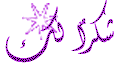السلام عليكم ورحمة الله وبركاته... اليكم درس تصفية البشره [ 1 ] افتح الصوره الي ترغب بالعمل على تصفيها .. واحرص على ان لا تكون رديئة جدا في دقتها لان الردائه الشديده يصعب اصلاحها هذه الصوره..  [ 2 ] أصنع من الصوره طبقة ثانيه .. ( عن طريق الضغط كلك باليمين على لير الصورة واختار كما في الاسفل )  [ 3 ] طبق على الصورة الفلتر التالي  [ 4 ] حاول ان تكون قيمة الفلتر مناسبة للصورة ( بحيث لا تخفي معالمها ) شاهد بالأسفل  [ 5 ] الأن حاول تفتيح الصوره قم بتطبيق الخطوات كما تشاهد في الصورة  [ 6 ] أختر أداة التحديد ( رقم 1 ) في الصوره أدناه  وتأكد من ان إعداداتها كما في الصورة التي بالأسفل  وأرسم بها كما ترسم بالقلم [ 7 ] ابدأ بتحديد ملامح الوجه عشوائيا .. احرص على ان لا تكون قريبه جدا من الاطراف او من داخل الوجه ولا بعيده جدا عنهما ( انظر اسفل )  [ 8 ] انسخ ما قمت بتحديده عن طريق الضغط بزر الفاره الايمن وسط التحديد واختر كما في الاسفل  [ 9 ] سوف يظهر ما نسخته في ( طبقة جديده ) .. قم بتطبيق الفلتر التالي عليه  [ 10 ] احرص على ان تكون ( درجة التضبيب مناسبه للصوره ) فلا تجعلها قليلة جدا فتظهر البشرة وكأنها مصنوع من البلاستك ولا تجعلها كبيرة فتفقد البشرة درجة النعومة المطلوبه قم بتجربة درجات مختلفه الى ان تجد الأنسب  [ 11 ] اختر اداة ( المسح ) ( رقم 2 من صورة الأداوات أعلاه ) وأبدأ بمسح الغبار المتكون على الشعر والعينين والحواجب [ 12 ] اختر الأداة ( رقم 3 ) ومررها على الأطراف التي قمت بمسحها ) وذلك بغرض تمويه الحدود .. [ 13 ] أدمج ( طبقة البشرة المنسوخه ) مع الصورة الأصليه وذلك عن طريق ctrl + E الآن أصبحت البشرة صافيه .. وخالية من العيوب .. من دون التعرض للعينين و الشعر ( كما تفعله الفلاتر العاديه ) [ 14 ] من الممكن وكخطوة اضافيه ان تقوم بتعديل الألوان .. كتغميق لون الشعر و توريد لون البشره .. الخ العب بالالوان الى ان تصل الى اللون المناسب وذلك عن طريق التالي  [ 15 ] وأخيرا .. شاهد الفرق قبل..  بعد  مـــــــــــــــنقول -------------------- |
الضياء